Excel四舍五入 造成的数据误差的解决方法
Excel表格数据不规范的解决技巧

Excel表格数据不规范的解决技巧大家知道,Excel具备强大的数据处理能力,不过这个强大能力的前提是要在Excel中“合规”输入数据。
但在实际工作中,很多用户会根据自己的习惯,“违规”输入很多数据,这样导致Excel在后期操作中无法发挥其强大的处理能力。
那么,平时大家会在Excel中输入哪些违规数据?我们该怎么进行规避它们后合并有效数据呢?1. 单元格合并不规范对于一些同类项目的输入,很多人为了表格的美观,经常会将一些单元格合并处理。
这样做是美观了,但是在后期进行诸如排序、汇总的时候,却会带来很多不便。
比如下表对其中的“产量”单元格合并,这样在排序的时候就会提示错误,提示“所有合并单元格的大小需要相同”,因为Excel将合并单元格看作一个“整体”,但是这个整体却包含其他单元格,所以导致排序出错(图1)。
图1 随意合并单元格会导致无法排序解决方案:使用跨列居中模拟合并单元格对于横向单元格的合并,Excel提供“跨列居中”实现类似效果。
因此要实现上述合并效果,可以先取消B1、C1的合并,接着选中B1、C1,右击选择“设置单元格格式→对齐”,水平对齐选择“跨列居中”,垂直对齐选择“居中”。
这样就可以实现合并单元格的效果,同时又不会对后续操作带来不便。
同样,纵向单元格也建议少用合并,比如上述“季度”可以分开在单元格中输入(图2)。
图2 跨列居中效果2. 日期、货币单位输入不规范对于日期的输入,很多朋友喜欢使用诸如“2017.5.8”之类格式;价格输入则喜欢画蛇添足地输入“元”。
在Excel中,这类数据并不会被认为是日期或者数字,这样在后续的日期计算、排序中,同样会带来不便。
比如销量统计就无法直接求和,因为“XX元”这类数据,Excel并不认为是数字导致求和出错(图3)。
图3 不规范输入导致求和失败解决方案:使用“查找与替换”快速转化从上述输入可以看到日期中的年、月、日是通过“.”分隔,销量则每个数字后都带有“元”。
excel表格怎么取消四舍五入
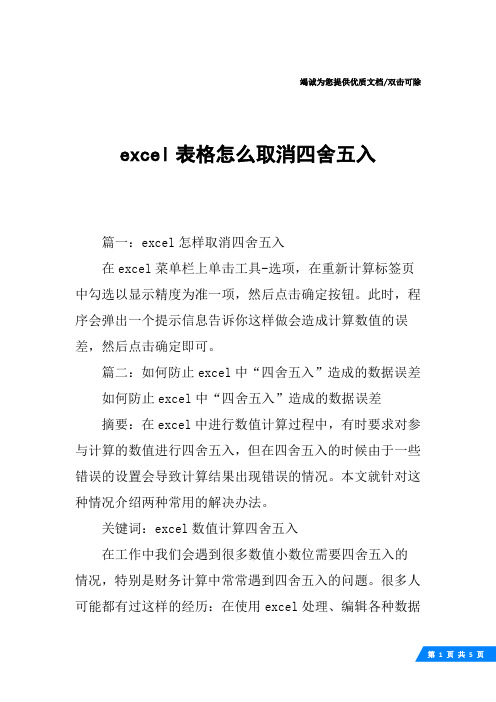
竭诚为您提供优质文档/双击可除excel表格怎么取消四舍五入篇一:excel怎样取消四舍五入在excel菜单栏上单击工具-选项,在重新计算标签页中勾选以显示精度为准一项,然后点击确定按钮。
此时,程序会弹出一个提示信息告诉你这样做会造成计算数值的误差,然后点击确定即可。
篇二:如何防止excel中“四舍五入”造成的数据误差如何防止excel中“四舍五入”造成的数据误差摘要:在excel中进行数值计算过程中,有时要求对参与计算的数值进行四舍五入,但在四舍五入的时候由于一些错误的设置会导致计算结果出现错误的情况。
本文就针对这种情况介绍两种常用的解决办法。
关键词:excel数值计算四舍五入在工作中我们会遇到很多数值小数位需要四舍五入的情况,特别是财务计算中常常遇到四舍五入的问题。
很多人可能都有过这样的经历:在使用excel处理、编辑各种数据报表的过程中往往会出现在需要对数值进行四舍五入后,通过excel计算出来的报表的结果与我们自己人工计算的结果不符。
下面我们就针对上述问题进行一个简单的分析。
在使用excel处理数据的过程中很多人都会通过在“格式”菜单的“单元格格式”中来定义单元格中数值的小数位数。
但是在实际应用过程中发现,通过上面的定义方式将数值进行了四舍五入后计算出来的结果与我们手工计算出来的结果出现误差。
例如excel工作表中有a1=15.66、a2=13.69,将a1与a2之和乘以12%,将结果“四舍五入”,保留两位小数,再将结果乘以0.11,再“四舍五入”保留四位小数,excel 的计算结果是“0.3874”,而我们手工计算的结果是“0.3872”。
是什么原因造成excel计算错误?造成错误的根本原因是上面所采用的四舍五入的方法上,通过这种方式所进行的四舍五入数值本身并没有真正实现四舍五入,计算的时候excel仍然以原值进行计算。
如果采用这种四舍五入的方法,在财务计算中常常会出现误差。
我们设置表格的时候,在“单元格格式”窗口中设置的“小数位数”只能将单元格中的数值“显示内容”四舍五入,并不能对所存放的“数值”四舍五入。
excel算误差范围 -回复

excel算误差范围-回复Excel算误差范围作为一种常用的电子表格软件,微软的Excel在数据处理和计算方面提供了很多方便和强大的功能。
然而,正如所有软件工具一样,Excel也存在一定的误差范围。
本文将从以下几个方面详细介绍Excel中误差范围的问题,并提供一些解决方案。
第一部分:误差的来源Excel中的误差主要来自于以下几个方面:1.浮点数的精度:Excel中使用的算法和数据类型将浮点数转换为二进制。
在进行这个转换的过程中,会引入一定的误差。
这种误差是由于计算机用二进制来表示小数的方法导致的,因为有些小数在十进制中是无限循环的,但在二进制中是无法精确表示的。
2.舍入误差:在进行计算时,Excel往往需要对结果进行舍入或截断。
这种舍入误差可能导致计算结果与实际值之间的差异。
3.数据输入的误差:在输入数据时,由于人为的疏忽或其他原因,可能会出现输入错误。
这种错误可能会导致计算结果的偏差。
第二部分:误差的影响Excel中的误差可能对计算结果产生不同程度的影响。
对于一般的数据处理和计算任务,这种误差通常不会引起太大问题。
然而,在某些特定的场景下,误差可能会导致明显的结果偏差,特别是对于对精确性要求较高的应用程序和科学研究来说。
例如,在金融领域中,对于复杂的财务模型和金融工具的计算,误差范围可能会导致错误的决策和预测。
此外,在科学实验和工程设计中,误差可能会对实验结果和设计方案的可行性产生重大的影响。
第三部分:减小误差的方法虽然Excel中的误差无法完全避免,但是我们可以采取一些措施来减小误差的影响。
以下是一些常用的方法:1.增加小数点位数:Excel中默认显示小数点后15位。
通过增加显示的小数点位数,可以提高计算结果的精确度。
可以在Excel的选项中将小数点位数调整到所需的位数。
2.使用精确的函数:在Excel中有许多函数可以用于处理数值,其中一些函数提供了处理浮点数的更高精度。
例如,可以使用ROUND函数对结果进行四舍五入,使用TRUNC函数对结果进行截断。
Excel表格数据不规范的解决技巧

Excel表格数据不规范的解决技巧大家知道,Excel具备强大的数据处理能力,不过这个强大能力的前提是要在Excel中“合规”输入数据。
但在实际工作中,很多用户会根据自己的习惯,“违规”输入很多数据,这样导致Excel在后期操作中无法发挥其强大的处理能力。
那么,平时大家会在Excel中输入哪些违规数据?我们该怎么进行规避它们后合并有效数据呢?1. 单元格合并不规范对于一些同类项目的输入,很多人为了表格的美观,经常会将一些单元格合并处理。
这样做是美观了,但是在后期进行诸如排序、汇总的时候,却会带来很多不便。
比如下表对其中的“产量”单元格合并,这样在排序的时候就会提示错误,提示“所有合并单元格的大小需要相同”,因为Excel将合并单元格看作一个“整体”,但是这个整体却包含其他单元格,所以导致排序出错(图1)。
图1 随意合并单元格会导致无法排序解决方案:使用跨列居中模拟合并单元格对于横向单元格的合并,Excel提供“跨列居中”实现类似效果。
因此要实现上述合并效果,可以先取消B1、C1的合并,接着选中B1、C1,右击选择“设置单元格格式→对齐”,水平对齐选择“跨列居中”,垂直对齐选择“居中”。
这样就可以实现合并单元格的效果,同时又不会对后续操作带来不便。
同样,纵向单元格也建议少用合并,比如上述“季度”可以分开在单元格中输入(图2)。
图2 跨列居中效果2. 日期、货币单位输入不规范对于日期的输入,很多朋友喜欢使用诸如“2017.5.8”之类格式;价格输入则喜欢画蛇添足地输入“元”。
在Excel中,这类数据并不会被认为是日期或者数字,这样在后续的日期计算、排序中,同样会带来不便。
比如销量统计就无法直接求和,因为“XX元”这类数据,Excel并不认为是数字导致求和出错(图3)。
图3 不规范输入导致求和失败解决方案:使用“查找与替换”快速转化从上述输入可以看到日期中的年、月、日是通过“.”分隔,销量则每个数字后都带有“元”。
Excel四舍五入 造成的数据误差的解决方法
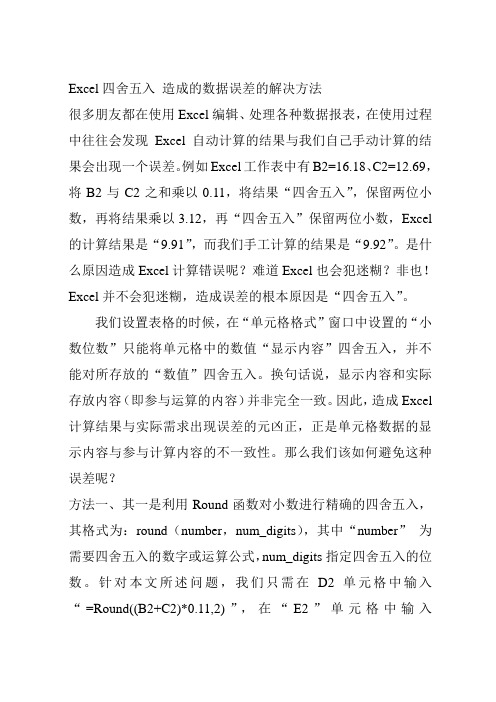
Excel四舍五入造成的数据误差的解决方法很多朋友都在使用Excel编辑、处理各种数据报表,在使用过程中往往会发现Excel自动计算的结果与我们自己手动计算的结果会出现一个误差。
例如Excel工作表中有B2=16.18、C2=12.69,将B2与C2之和乘以0.11,将结果“四舍五入”,保留两位小数,再将结果乘以3.12,再“四舍五入”保留两位小数,Excel 的计算结果是“9.91”,而我们手工计算的结果是“9.92”。
是什么原因造成Excel计算错误呢?难道Excel也会犯迷糊?非也!Excel并不会犯迷糊,造成误差的根本原因是“四舍五入”。
我们设置表格的时候,在“单元格格式”窗口中设置的“小数位数”只能将单元格中的数值“显示内容”四舍五入,并不能对所存放的“数值”四舍五入。
换句话说,显示内容和实际存放内容(即参与运算的内容)并非完全一致。
因此,造成Excel 计算结果与实际需求出现误差的元凶正,正是单元格数据的显示内容与参与计算内容的不一致性。
那么我们该如何避免这种误差呢?方法一、其一是利用Round函数对小数进行精确的四舍五入,其格式为:round(number,num_digits),其中“number”为需要四舍五入的数字或运算公式,num_digits指定四舍五入的位数。
针对本文所述问题,我们只需在D2单元格中输入“=Round((B2+C2)*0.11,2)”,在“E2”单元格中输入“=Round(D2*3.12,2)”即可。
方法二、另外,我们还可以通过Excel进行一下简单的设置来达到精确计算的目的,点击Excel菜单栏的“工具/选项”,在弹出的“选项”窗口中切换到“重新计算”选项卡,在“工作簿选项”栏中将“以显示值为准”复选框打上钩,点“确定”按钮即可(如图)。
方法三、“=INT(单元格+0.5),再缩小小数位数”。
解决Excel四舍五入后计算不准确的问题
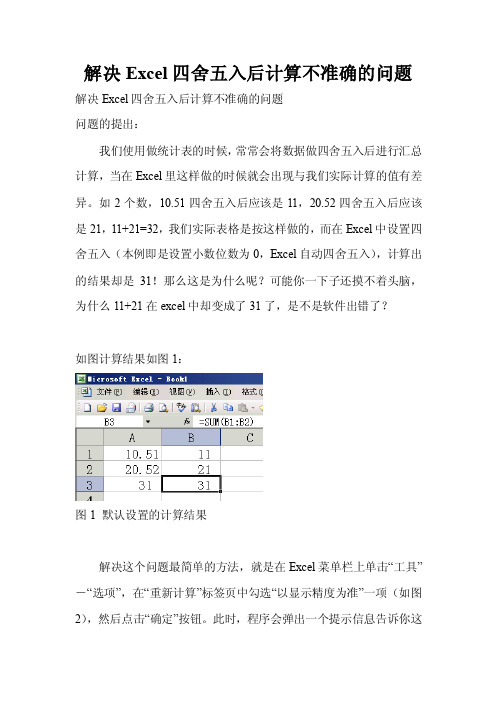
解决Excel四舍五入后计算不准确的问题解决Excel四舍五入后计算不准确的问题
问题的提出:
我们使用做统计表的时候,常常会将数据做四舍五入后进行汇总计算,当在Excel里这样做的时候就会出现与我们实际计算的值有差异。
如2个数,10.51四舍五入后应该是11,20.52四舍五入后应该是21,11+21=32,我们实际表格是按这样做的,而在Excel中设置四舍五入(本例即是设置小数位数为0,Excel自动四舍五入),计算出的结果却是31!那么这是为什么呢?可能你一下子还摸不着头脑,为什么11+21在excel中却变成了31了,是不是软件出错了?
如图计算结果如图1:
图1 默认设置的计算结果
解决这个问题最简单的方法,就是在Excel菜单栏上单击“工具”-“选项”,在“重新计算”标签页中勾选“以显示精度为准”一项(如图2),然后点击“确定”按钮。
此时,程序会弹出一个提示信息告诉你这
样做会造成计算数值的误差,然后点击“确定”即可。
图2 勾选“以显示精度为准”一项
如果你需要计算的资料是会计报表之类的信息,最好不要用这种方式处理。
经过设置后,计算出的数值就变正确了,是不是很方便呢?
另:如何对小数位数进行设置呢?如果对计算出的数值精度要求不高,可以在Excel菜单栏上点击“格式” -“单元格”,在“单元格格式”窗口中设置“小数位数”的数字(如图3),决定保留几位小数,超过的位数就会被舍掉。
图3 对小数位数进行设置。
Excel数据清理技巧解决数据不准确的问题

Excel数据清理技巧解决数据不准确的问题Excel是一款功能强大且常用的数据处理软件,然而,在使用Excel进行数据分析的过程中,我们经常会遇到数据不准确的问题。
这可能是因为数据输入不规范、存在重复值、包含错误格式或存在空值等原因导致的。
为了解决这些问题,本文将向您介绍一些Excel数据清理技巧,以确保数据的准确性。
一、剔除重复值重复值可能会导致数据分析的结果产生偏差,因此在处理数据之前,我们需要先剔除重复值。
Excel提供了多种方法可以实现这一目标。
一种简单的方法是使用“删除重复项”功能。
具体操作如下:1. 选择需要进行重复项删除的数据范围;2. 在Excel的“数据”选项卡中,找到“删除重复项”按钮;3. 在弹出的对话框中,选择需要检查重复项的列,并点击“确定”按钮。
通过以上步骤,重复值将被删除,从而避免了数据混乱和不准确性。
二、处理错误格式数据有时,我们在导入数据时会遇到一些格式错误,比如日期格式、货币符号等。
这些错误格式可能会干扰数据分析的正确性。
针对这些问题,我们可以使用Excel的格式转换功能来对数据进行处理。
1. 选中需要转换格式的数据列;2. 在Excel的“开始”选项卡中,找到“数值”、“日期”、“货币”等格式转换按钮;3. 选择合适的格式转换选项,点击转换按钮。
通过以上步骤,我们可以将错误格式的数据转换成正确的格式,从而保证数据的准确性。
三、填充空值数据中的空值是处理数据时常见的问题之一。
空值的存在可能会影响到数据的分析结果,因此我们需要对空值进行处理。
Excel提供了填充空值的功能,具体操作如下:1. 选中包含空值的数据范围;2. 在Excel的“开始”选项卡中,找到“查找和选择”按钮,点击“替换”;3. 在弹出的替换对话框中,将要查找的值留空,将要替换的值填入;4. 点击“替换全部”按钮。
通过以上步骤,空值将被填充,确保了数据的完整性和准确性。
四、筛选和排序数据在处理大量数据时,筛选和排序功能可以帮助我们更好地理清数据。
解决Excel中精度丢失的常见问题

解决Excel中精度丢失的常见问题在日常工作中,我们经常会使用Excel进行数据处理和计算。
然而,Excel在处理大量数据时,常常会出现精度丢失的问题。
这个问题可能导致计算结果不准确,给我们的工作带来一定的困扰。
本文将介绍一些常见的Excel精度丢失问题,并提供解决方案。
1. 浮点数精度丢失问题在Excel中,浮点数的精度丢失是最常见的问题之一。
当我们进行复杂的计算时,比如涉及到大量小数的加减乘除运算,Excel可能无法保持完全准确的结果。
这是因为Excel使用的是二进制浮点数表示法,而不是十进制。
二进制浮点数无法准确表示一些十进制小数,从而导致精度丢失。
解决这个问题的方法是使用Excel的ROUND函数对结果进行四舍五入。
我们可以设置一个小数位数,将结果舍入到指定的精度。
这样可以避免出现无限小数位数的情况,使结果更加准确。
2. 数据类型转换导致的精度丢失在Excel中,当我们将一个数值类型的单元格转换为文本类型时,也可能会导致精度丢失。
这是因为文本类型无法保留小数位数,会将小数部分截断。
为了避免这个问题,我们可以在进行数据类型转换之前,先将数值类型的单元格格式设置为文本类型。
这样在转换为文本类型后,Excel会保留原始的小数位数,避免精度丢失。
3. 大数字计算精度丢失问题当我们在Excel中进行大数字的计算时,也可能会出现精度丢失的问题。
Excel对于超出一定范围的数字会进行自动舍入,从而导致结果不准确。
为了解决这个问题,我们可以使用Excel的精确计算功能。
在进行大数字计算时,可以将数字存储为文本类型,然后使用Excel的文本函数进行运算。
这样可以避免Excel自动舍入的问题,得到更准确的结果。
4. 数据导入导出时的精度丢失问题当我们将数据从其他程序或数据库导入到Excel中,或者将Excel中的数据导出到其他程序时,也可能会出现精度丢失的问题。
这是因为不同程序对于数字的存储和表示方式可能有所不同。
- 1、下载文档前请自行甄别文档内容的完整性,平台不提供额外的编辑、内容补充、找答案等附加服务。
- 2、"仅部分预览"的文档,不可在线预览部分如存在完整性等问题,可反馈申请退款(可完整预览的文档不适用该条件!)。
- 3、如文档侵犯您的权益,请联系客服反馈,我们会尽快为您处理(人工客服工作时间:9:00-18:30)。
Excel四舍五入造成的数据误差的解决方法
很多朋友都在使用Excel编辑、处理各种数据报表,在使用过程中往往会发现Excel自动计算的结果与我们自己手动计算的结果会出现一个误差。
例如Excel工作表中有B2=16.18、C2=12.69,将B2与C2之和乘以0.11,将结果“四舍五入”,保留两位小数,再将结果乘以3.12,再“四舍五入”保留两位小数,Excel 的计算结果是“9.91”,而我们手工计算的结果是“9.92”。
是什么原因造成Excel计算错误呢?难道Excel也会犯迷糊?非也!Excel并不会犯迷糊,造成误差的根本原因是“四舍五入”。
我们设置表格的时候,在“单元格格式”窗口中设置的“小数位数”只能将单元格中的数值“显示内容”四舍五入,并不能对所存放的“数值”四舍五入。
换句话说,显示内容和实际存放内容(即参与运算的内容)并非完全一致。
因此,造成Excel 计算结果与实际需求出现误差的元凶正,正是单元格数据的显示内容与参与计算内容的不一致性。
那么我们该如何避免这种误差呢?
方法一、其一是利用Round函数对小数进行精确的四舍五入,其格式为:round(number,num_digits),其中“number”为需要四舍五入的数字或运算公式,num_digits指定四舍五入的位数。
针对本文所述问题,我们只需在D2单元格中输入“=Round((B2+C2)*0.11,2)”,在“E2”单元格中输入
“=Round(D2*3.12,2)”即可。
方法二、另外,我们还可以通过Excel进行一下简单的设置来达到精确计算的目的,点击Excel菜单栏的“工具/选项”,在弹出的“选项”窗口中切换到“重新计算”选项卡,在“工作簿选项”栏中将“以显示值为准”复选框打上钩,点“确定”按钮即可(如图)。
方法三、“=INT(单元格+0.5),再缩小小数位数”。
